Om du har uppdaterat din iPhone till den senaste iOS 8-betaversionen kan du ha hittat två nya alternativ i fotoprogrammet "Nyligen tillagd" och "Nyligen raderat". Det förra alternativet verkar mindre användbart än det senare, eftersom alternativet "Nyligen raderad" kan hjälpa dig att få tillbaka ditt foto som har tagits bort eller tappats nyligen.
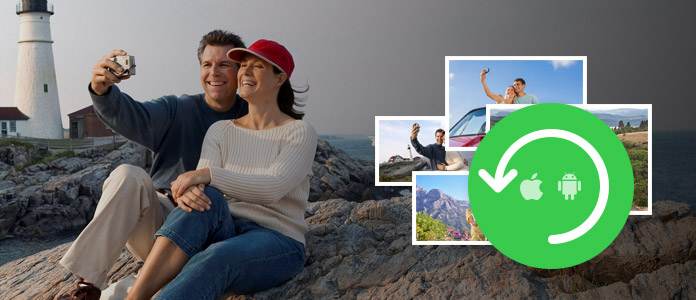
Det är enkelt och bekvämt att göra detta:
steg 1 Öppna Photo APP.
steg 2 Klicka på Albumet i det nedre högra hörnet.
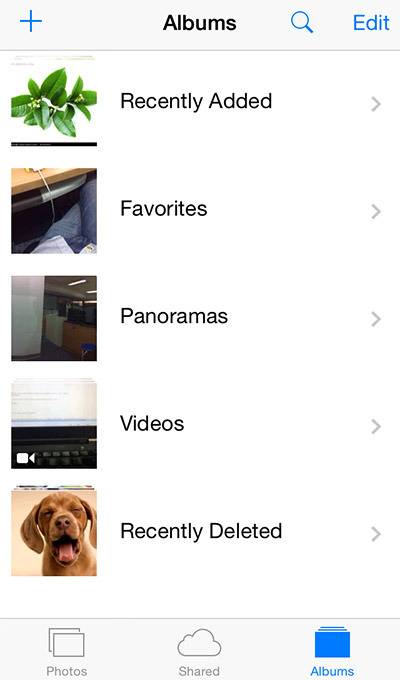
steg 3 Flytta nedåt så ser du ett album med namnet Nyligen raderat.
steg 4 Knacka på den så hittar du nyligen raderade foton i den.
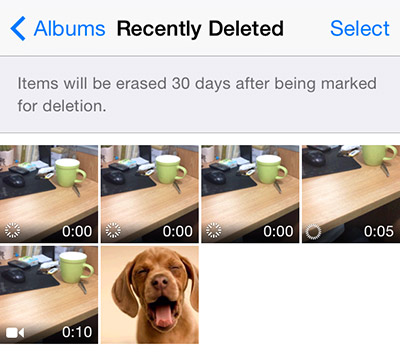
steg 5 Öppna fotot och klicka på Återställ.

Bedömningen av denna förändring är blandad. Å ena sidan ger det bekvämligheten att återställa förlorat foto. Men du kan bara återställa raderade bilder under de senaste 30 dagarna. Och om du inte tror att du kommer att göra någon fel borttagning som innebär att det är värdelöst för dig kan du inte stänga av det i inställningsalternativ. I viss utsträckning tar detta album lite utrymme på din iPhone, iPad eller andra iDevices.
iPhoto är ett annat verktyg på Mac som hjälper dig att lagra dina iPhone-foton. Om du har säkerhetskopierat foton på iPhone till iPhoto på Mac, försök bara återställa bilder från iPhoto.
Om inte, flytta bara nästa metod för att få tillbaka de raderade fotona på iPhone.
Ett mer pålitligt sätt att hämta borttappade eller raderade foton är att använda FoneLab, ett iPhone-dataåterställningsverktyg som återställer förlorat foto, SMS, kontakter, samtalshistorik och annan data i iOS 8, iOS 7, etc. Följande är den detaljerade instruktionen om hur man använder FoneLab för att återställa förlorade eller raderade bilder i iOS 8.
Ladda ner och installera FoneLab på din dator. För Mac-användare, ladda ner Mac-versionen.
steg 1 Anslut din enhet till datorn. Skanna enheten och i huvudgränssnittet väljer du Kamerarulle eller Fotobibliotek eller Fotoström.
steg 2 Kontrollera fotona du behöver och klicka på Återställ.

Säkerhetskopiering med iCloud ger ett trådlöst och bekvämt sätt.
steg 1 Om du har iTunes-säkerhetskopieringsfiler på din dator klickar du på Återställ från iTunes säkerhetskopieringsfil och de kommer att upptäckas automatiskt.
steg 2 Välj de fotofiler du behöver och klicka på Återställ.

